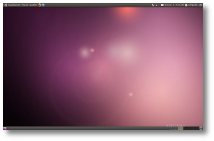 | 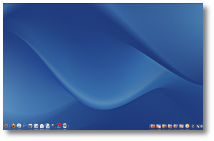 |
| จากหน้านี้ | เป็นหน้าจอนี้ |
สิ่งที่ต้องเตรียมในขั้นตอนนี้:
1. Ubuntu 10.04 LTS (Lucid Lynx) operating system (Desktop Edition);
2. AWN (Avant Window Navigator);
3. A nice wallpaper.
ขั้นตอนที่ 1 - ติดตั้ง AWN
ในการติดตั้ง Avant Window Navigator, ให้เราไปที่ Ubuntu Software Center (Application -> Ubuntu Software Center) และค้นหาคำว่า AWN...
 |
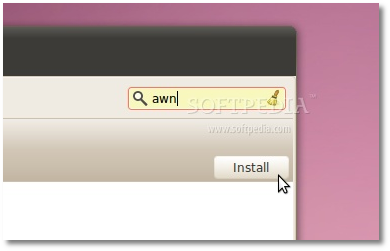 |
เมื่อเจอแล้วให้ทำการติดตั้งได้เลย โดยกดปุ่ม "Install" . ในขั้นตอนนี้ระบบอาจจะบอกให้ป้อน password ของระบบด้วย หลังจากนั้นให้รอสักครู่
ขั้นตอนที่ 2 - การเคลียร์หน้าจอ
ให้คลิกขาวที่ panel ที่อยู่ด้านล่างและเลือก "Delete This Panel"
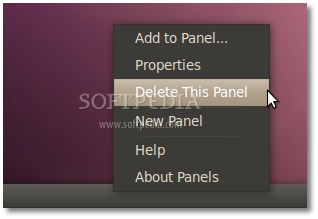 |
จะมีหน้าต่างคำเตือนขึ้นมาให้คลิกที่ปุ่ม "Delete" เพื่อยืนยันการลบ
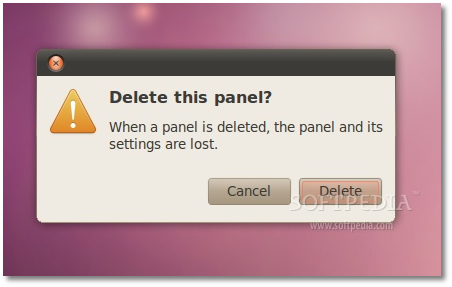 |
ตอนนี้, ให้ทำการเปิด Avant Window Navigator. โดยให้ไปที่ Applications -> Accessories -> Avant Window Navigator...
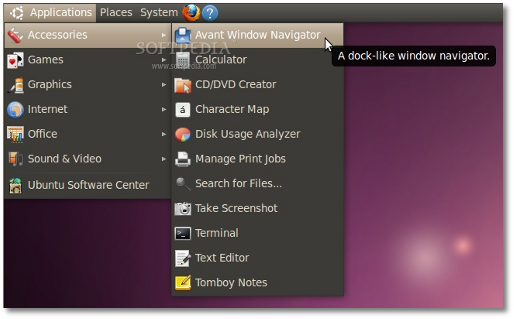 |
เมื่อกดแล้วเมนู dock จะอยู่ด้านล่าง ของหน้าจอซึ่งในตอนนี้จะมีแค่สอง icons ปรากฏอยู่ เราจะปรับแต่ง AWN ในขั้นตอนต่อไป.
ในตอนนี้, ให้เราลบเมนูต่างๆทุกอย่างที่อยู่ด้านขวาของ panel ด้านบน (การลบ ให้คลิกขวาเมนูที่ต้องการลบแล้วคลิก "Remove From Panel"
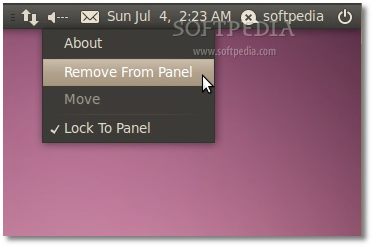 |
เมื่อทำตามขั้นตอนดังกล่าวแล้ว หน้าจอของเราจะเป็นในลักษณะนี้ครับ...
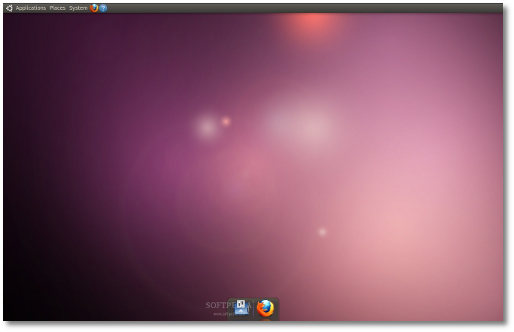 |
ขั้นตอนที่ 3 - ปรับแต่ง Avant Window Navigator
ให้คลิกขวาที่ AWN dock แล้วเลือก "Dock Preferences"
 |
ในส่วนนี้จะเป็นขั้นตอนสำคัญมากครับ ให้ทำการปรับแต่งให้เหมือนดังรูปต่อไปนี้เลยครับ...
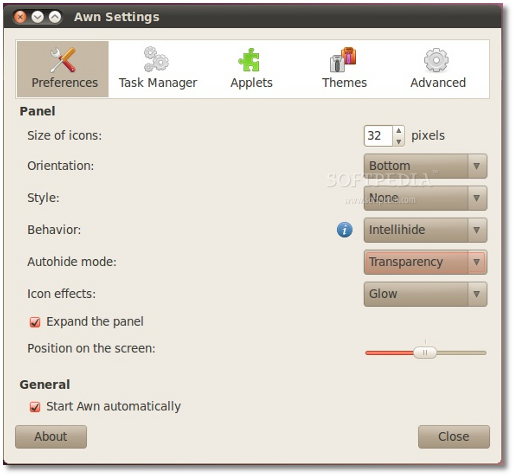 |
เมื่อเราทำการเชคในช่อง "Start Awn automatically" อาจจะมีหน้าต่างคำถามขึ้นมา ให้คลิก "Yes" ถ้าไม่มีไม่เป็นไรครับ
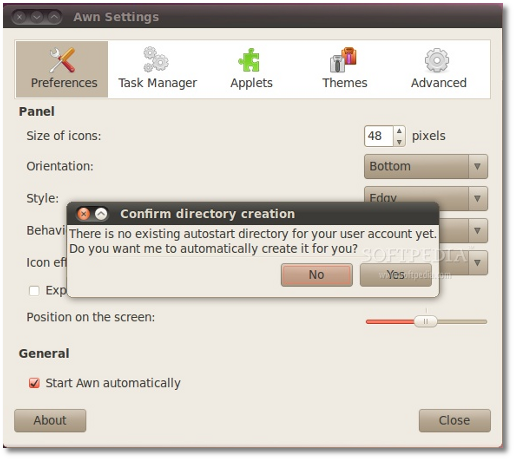 |
ในส่วนของ "Task Manager" ให้เราลาก shortcuts โปรแกรมที่เราต้องแสดงมา applications มาใส่กล่อง "Launchers" ใน AWN(ลากมาใส่ได้เลยครับ).
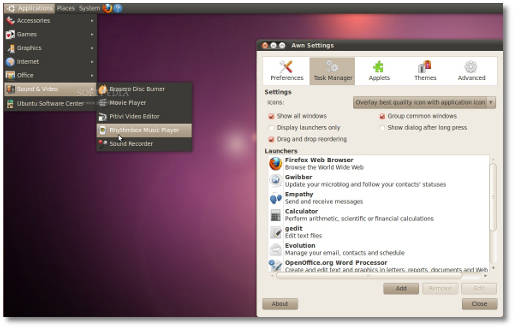 |
หลังจากนั้นมาที่ applets ในตัวอย่างได้เอาโปรแกรมดังต่อไปนี้ออกมาครับ :
· Cairo Main Menu
· Separator
· Launcher/Taskmanager (included by default)
· Separator
· Expander
· Separator
· File Browser Launcher
· Cairo Clock
· Weather Applet
· Notification Area
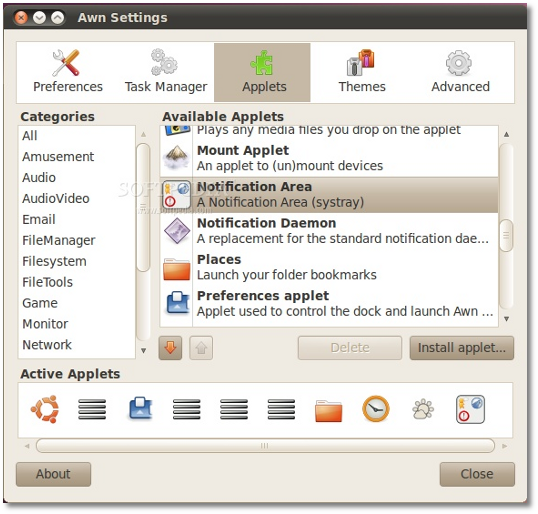 |
ต้องให้แน่ใจว่าเราได้เรียงลำดับถูกต้องนะครับ.
ขั้นตอนที่ 4 - ขั้นตอนสุดท้าย
ตอนนี้ให้ทำการลบทุกๆอย่างจาก panel ด้านบน (โดยให้คลิกขวาที่เมนูนั้นๆแล้วเลือก "Remove From Panel"...
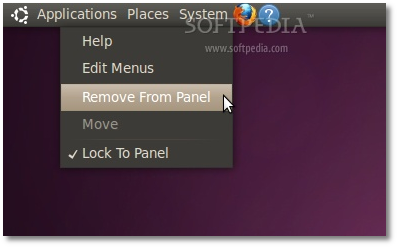 |
จากนั้นให้ซ่อน panel โดยให้คลิกขวาที่ panel แล้วเลือก "Properties"...
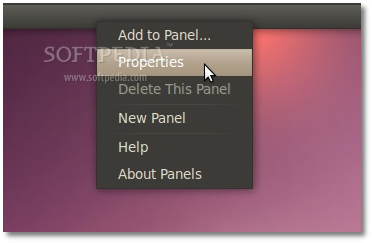 |
ในแทบ "General" ให้เชค "Autohide" และ Size เป็น 21...
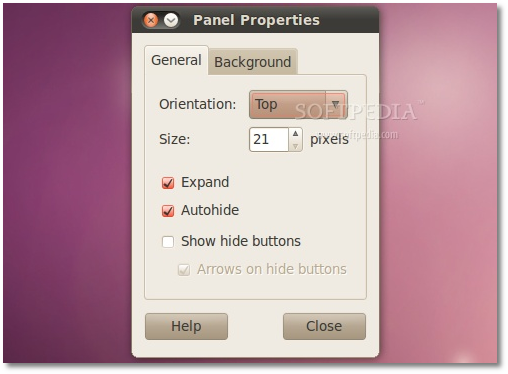 |
ในแทบ "Background"ให้เลือกที่ "Solid color" และลากปุ่ม Style ให้เป็น "Transparent" โดยการลากไปทางซ้ายสุด
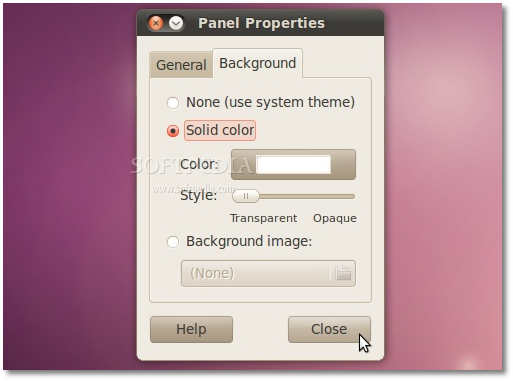 |
จากนั้นกดปุ่ม "Close"
ให้ลบ Places icon จาก Cairo Main Menu โดยการคลิกขวาแล้วเลือก Remove Icon...
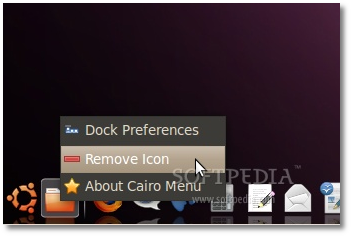 |
ให้คลิกขวาที่ Browser Launcher (โฟรเกอร์ที่อยู่ด้านขวา ที่อยู่ด้านหน้าของ clock icon) แล้วเลือก select "Preferences" แล้วให้กำหนดตามรูป
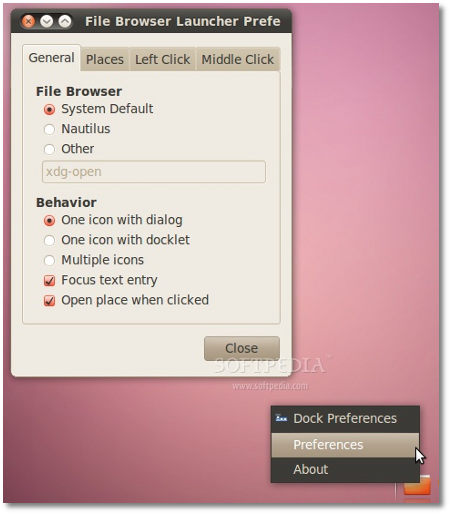 |
ในแทบของ "Places" ก็เช่นกันครับให้ตามรูปเลย
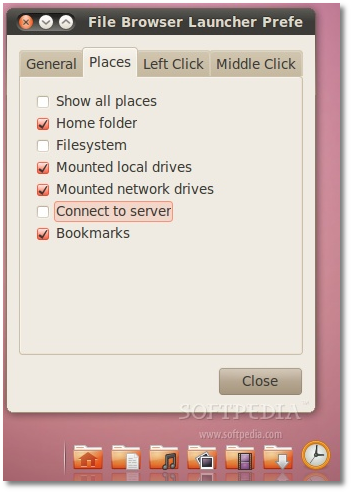 |
คลิกขวาที่ Notification Area แล้วให้ทำการเชตค่าตามรูปต่อไปนี้ครับ
 |
ให้ทำการเลือก wallpaper ที่ต้องการโดยการคลิกขวาที่หน้าจอแล้วเลือก "Change Desktop Background" แล้วเลือกรูปที่ต้องการเลยครับ(อย่าลือมเปิดโหมดการใช้ effect ด้วยนะครับ)
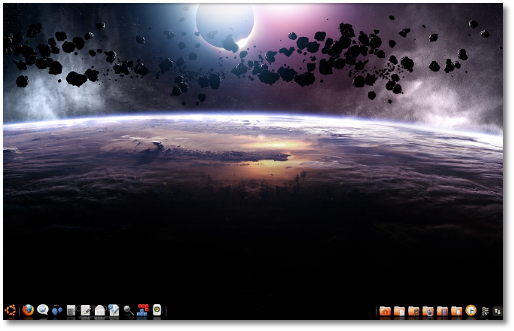 |
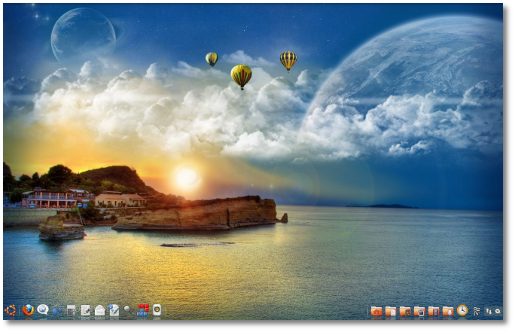 |
ข้อมูลและรูปอ้างอิงจาก : http://news.softpedia.com
0 comments:
Post a Comment